windows10电脑桌面便签里的日历怎么显示农历
在Windows系统的电脑桌面上有很多好用的工具软件,有些强大的应用还同时具备多种功能,比如敬业签云便签软件,就同时具备便签和日历的功能,而且在日历中还能设置显示农历日期。这里就为大家详细介绍一下Windows10电脑上这款桌面便签里的日历怎么显示农历。
一、在win10电脑桌面上打开敬业签便签软件并登录,进入主界面,在右上方找到“日历”按钮;
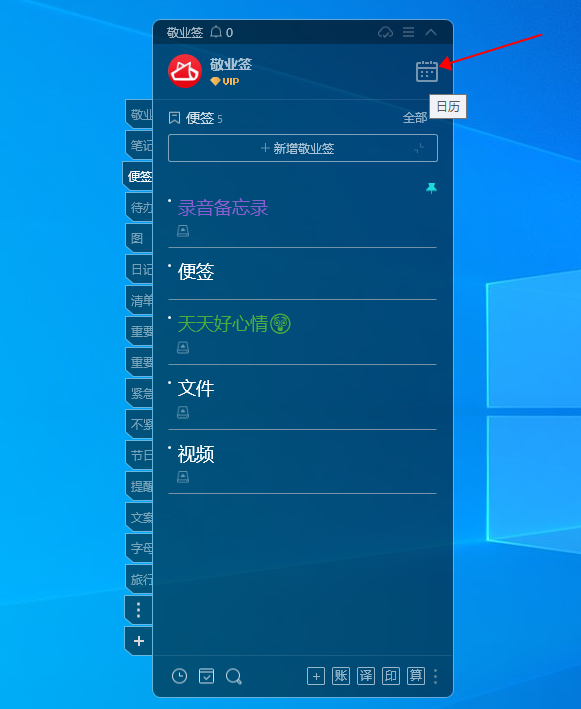
二、点击可打开日历页面,在右上角的设置项中,找到“农历”,并点击其前面的设置框,勾选开启;
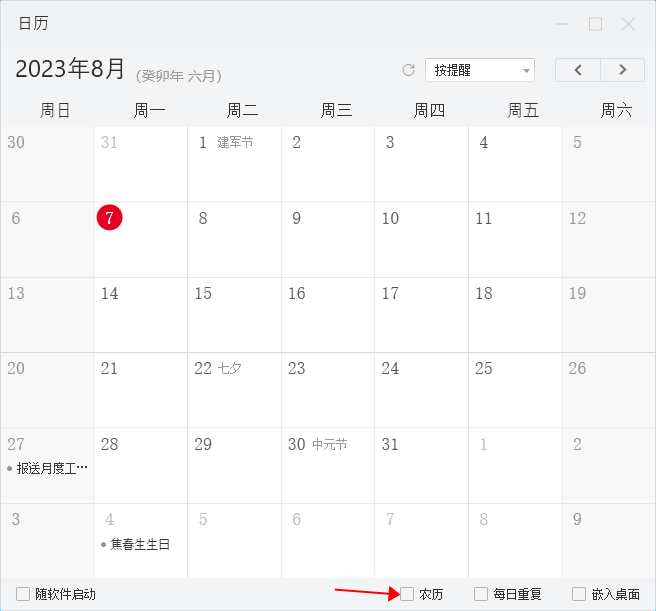
三、开启农历成功后,日历中每个农历日期数字的右侧会显示相应的农历时间,代表已设置成功。

注:
1、一些关于农历的节日或二十四节气等信息,也会在农历日历中同步显示,且该日期里的节日信息会代替相应的农历日期时间进行显示;
2、当日历开启农历后,如遇到法定节假日,将不会显示法定的休息和调休上班时间安排;
3、在新增便签或待办提醒事项的时候,还能在自定义设置提醒页面点击提醒日期,打开日历提醒设置页面,左上角点击默认的公历,切换至农历日历模式设置提醒。
最新发布
相关内容
-
 工作中哪个便签APP好?能提升工作效率的便签软件有哪个
工作中哪个便签APP好?能提升工作效率的便签软件有哪个
发布时间:2025-09-22 类型:新闻动态 -
 备忘录如何显示在电脑屏幕上?桌面上如何添加备忘录便签
备忘录如何显示在电脑屏幕上?桌面上如何添加备忘录便签
发布时间:2025-09-22 类型:新闻动态 -
 桌面便签电脑版哪个好用?2025人气高的桌面便签软件
桌面便签电脑版哪个好用?2025人气高的桌面便签软件
发布时间:2025-09-22 类型:新闻动态 -
 记事本如何恢复之前的记录版本?支持回溯历史记录的记事本
记事本如何恢复之前的记录版本?支持回溯历史记录的记事本
发布时间:2025-09-19 类型:新闻动态 -
 哪款桌面便签实用好用?2025好用便签app推荐
哪款桌面便签实用好用?2025好用便签app推荐
发布时间:2025-09-19 类型:新闻动态
推荐
-

-

-

- 哪款桌面便签更加好用?电脑桌面上的好用便签 机阿里山可见度立刻发射机独立开发了解ask等级分类
- 手机提醒信息如何添加照片?怎样在提醒闹钟中添加照片 机阿里山可见度立刻发射机独立开发了解ask等级分类
- 手机备忘录如何导出到电脑里?支持数据导出的备忘录推荐 机阿里山可见度立刻发射机独立开发了解ask等级分类
- 电脑上能弹窗提醒的软件叫什么?如何在桌面设置电脑提醒事项 机阿里山可见度立刻发射机独立开发了解ask等级分类
- 外勤人员应该用哪款提醒软件?能精确提醒工作的软件app 机阿里山可见度立刻发射机独立开发了解ask等级分类
- 如何在电脑桌面设置Ai问答助手?支持互动的桌面便签 机阿里山可见度立刻发射机独立开发了解ask等级分类
- 能给自己制定学习计划软件叫什么?计划待办类软件推荐 机阿里山可见度立刻发射机独立开发了解ask等级分类
热点
标签











